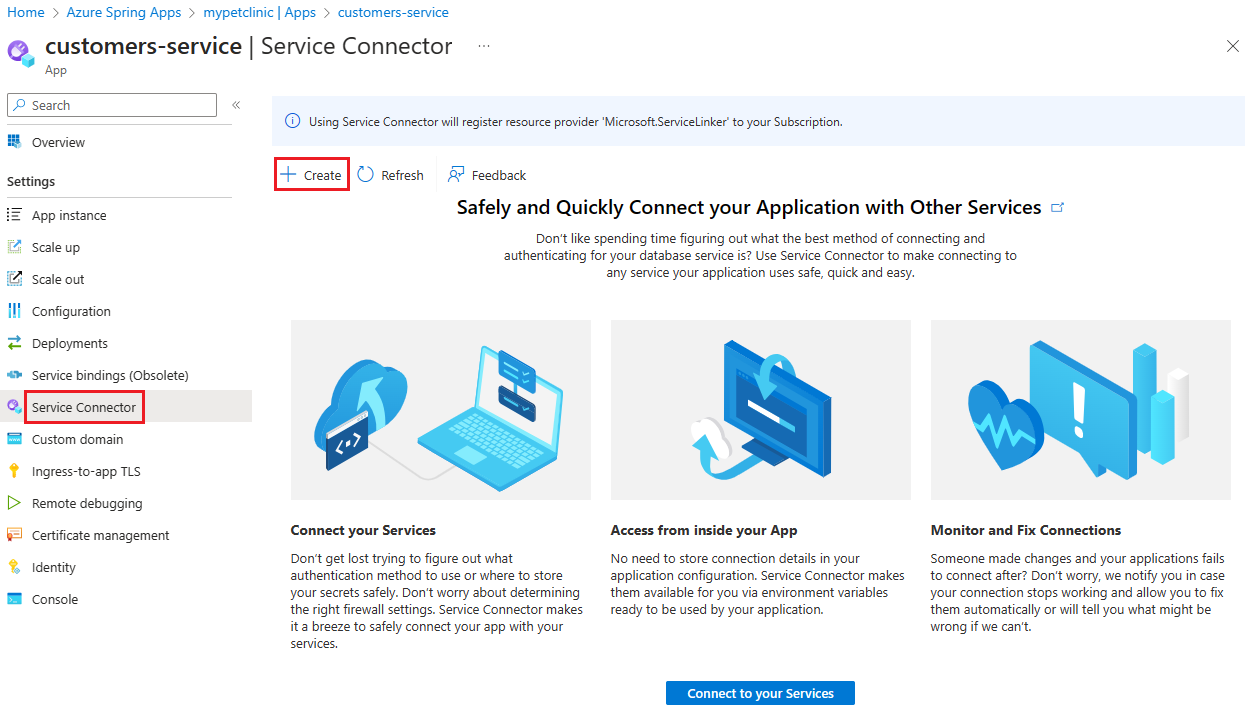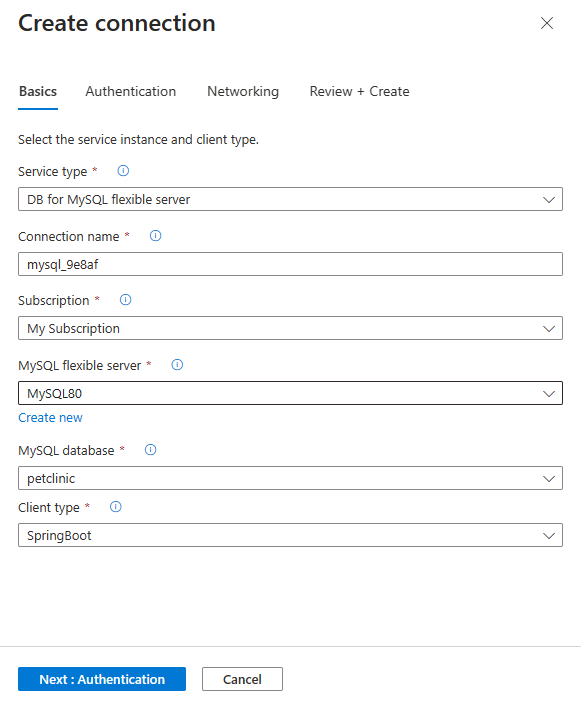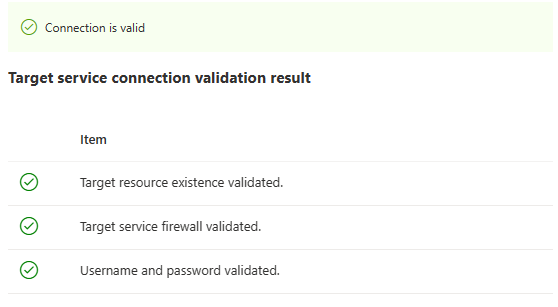Rychlý start: Integrace aplikací Azure Spring s Azure Database for MySQL
Poznámka:
Plány Basic, Standard a Enterprise budou od poloviny března 2025 vyřazeny ze 3letého období vyřazení. Doporučujeme přejít na Azure Container Apps. Další informace najdete v oznámení o vyřazení Azure Spring Apps.
Od 30. září 2024 bude od 30. září 2024 zastaralý plán s úplným vypnutím po šesti měsících. Doporučujeme přejít na Azure Container Apps. Další informace najdete v tématu Migrace spotřeby Azure Spring Apps Úrovně Standard a vyhrazeného plánu do Azure Container Apps.
Tento článek se vztahuje na:✅ Basic/Standard ❎ Enterprise
Pet Clinic, jak je nasazeno ve výchozím rychlém startu konfigurace : Sestavování a nasazování aplikací do Azure Spring Apps používá databázi v paměti (HSQLDB), která je naplněna daty při spuštění. V tomto rychlém startu se dozvíte, jak zřídit a připravit instanci Azure Database for MySQL a pak nakonfigurovat Pet Clinic v Azure Spring Apps, aby ji používala jako trvalou databázi.
Požadavky
Účet Azure s aktivním předplatným. Vytvoření účtu zdarma
Vytvoření instance Azure Database for MySQL
Vytvořte flexibilní server Azure Database for MySQL pomocí příkazu az mysql flexible-server create . Zástupné symboly <database-name>, , <resource-group-name>, <admin-username><MySQL-flexible-server-name>a <admin-password> nahraďte názvem nové databáze, názvem vaší skupiny prostředků, názvem nového serveru a uživatelským jménem a heslem správce. Použijte jednoduché uvozovky kolem hodnoty pro admin-password.
az mysql flexible-server create \
--resource-group <resource-group-name> \
--name <MySQL-flexible-server-name> \
--database-name <database-name> \
--public-access 0.0.0.0 \
--admin-user <admin-username> \
--admin-password '<admin-password>'
Poznámka:
Skladová Standard_B1ms položka se používá ve výchozím nastavení. Podrobnosti o cenách najdete v tématu s cenami služby Azure Database for MySQL.
Tip
Heslo musí mít alespoň osm znaků a obsahovat aspoň jedno velké anglické písmeno, jedno malé písmeno v angličtině, jedno číslo a jeden nealnumerický znak (!, $, #, %atd.).
Připojení aplikace k databázi MySQL
Pomocí konektoru služby připojte aplikaci hostované v Azure Spring Apps k vaší databázi MySQL.
Poznámka:
Funkce vazby služeb ve službě Azure Spring Apps je ve prospěch konektoru Service Connector zastaralá.
Pokud konektor Service Connector používáte poprvé, spusťte příkaz az provider register a zaregistrujte poskytovatele prostředků konektoru služby.
az provider register --namespace Microsoft.ServiceLinkerSpuštěním
az spring connection createpříkazu vytvořte připojení služby mezicustomers-serviceaplikací a databází Azure MySQL. Zástupné symboly pro následující nastavení nahraďte vlastními informacemi. Použijte jednoduché uvozovky kolem hodnoty pro serversecretMySQL .Nastavení Popis --connectionNázev připojení, které identifikuje propojení mezi vaší aplikací a cílovou službou. --resource-groupNázev skupiny prostředků, která obsahuje aplikaci hostované službou Azure Spring Apps. --serviceNázev prostředku Azure Spring Apps. --appNázev aplikace hostované službou Azure Spring Apps, která se připojuje k cílové službě. --target-resource-groupNázev skupiny prostředků s účtem úložiště. --serverServer MySQL, ke kterému se chcete připojit --databaseNázev databáze, kterou jste vytvořili dříve. --secret name= secret=Uživatelské jméno a heslo serveru MySQL. az spring connection create mysql-flexible \ --resource-group <Azure-Spring-Apps-resource-group-name> \ --service <Azure-Spring-Apps-resource-name> \ --app customers-service \ --connection <mysql-connection-name-for-app> \ --target-resource-group <mySQL-server-resource-group> \ --server <server-name> \ --database <database-name> \ --secret name=<username> secret='<secret>'Tip
az springPokud systém příkaz nerozpozná, zkontrolujte, jestli jste nainstalovali rozšíření Azure Spring Apps spuštěnímaz extension add --name springpříkazu .
Tento postup opakujte, pokud chcete vytvořit připojení pro customers-servicerozhraní , vets-servicea visits-service aplikace.
Kontrola připojení k databázi MySQL
Spuštěním az spring connection validate příkazu zobrazte stav připojení mezi customers-service aplikací a databází Azure MySQL. Zástupné symboly nahraďte vlastními informacemi.
az spring connection validate \
--resource-group <Azure-Spring-Apps-resource-group-name> \
--service <Azure-Spring-Apps-resource-name> \
--app customers-service \
--connection <mysql-connection-name-for-app> \
--output table
Zobrazí se následující výstup:
Name Result Description
------------------------------------ -------- -------------
Target resource existence validated. success
Target service firewall validated. success
Username and password validated. success
Tip
Pokud chcete získat další podrobnosti o připojení mezi vašimi službami, odeberte --output table z výše uvedeného příkazu.
Opakujte tyto pokyny, abyste ověřili připojení pro customers-service, vets-servicea visits-service aplikace.
Aktualizace aplikací tak, aby používaly profil MySQL
Následující část vysvětluje, jak aktualizovat aplikace pro připojení k databázi MySQL.
Pomocí následujícího příkazu nastavte proměnnou prostředí pro aktivaci mysql profilu aplikace customers-service :
az spring app update \
--resource-group <Azure-Spring-Apps-resource-group-name> \
--service <Azure-Spring-Apps-resource-name> \
--name customers-service \
--env SPRING_PROFILES_ACTIVE=mysql
Opakováním těchto pokynů aktualizujte konfiguraci aplikace pro customers-serviceaplikace a vets-servicevisits-service aplikace .
Ověření aplikací
Pokud chcete ověřit službu Pet Clinic a dotazovat se na záznamy z databáze MySQL, abyste potvrdili připojení k databázi, postupujte podle pokynů v části Ověření služeb v rychlém startu: Sestavení a nasazení aplikací do Azure Spring Apps.
Vyčištění prostředků
Pokud chcete pokračovat v práci s dalšími rychlými starty a kurzy, můžete tyto prostředky ponechat na místě. Pokud už skupinu prostředků nepotřebujete, odstraňte ji pomocí příkazu az group delete , který odstraní prostředky ve skupině prostředků. Nahraďte <resource-group> názvem vaší skupiny prostředků.
az group delete --name <resource-group>